雷電模擬器團隊推出新一代的安卓模擬器,基於全新Android7.1核心,讓它成為在電腦上運行速度最快,最流暢的Android遊戲平台,充分的利用電腦設配為所有高性能手機遊戲更高的相容性與更好的圖形效果。玩家可以透過電腦熒幕,獲得更沉浸、更流暢的遊戲體會,更有相容64位元遊戲的64位元專版。是時候享受雷電模擬器V4.0進階版為您帶來更深層次的遊戲體驗了。

雷電模擬器V4.0進階版豐富的功能設定
V4.0進階版相比V3.0穩定版擁有更豐富的功能設定,更好的利用電腦性能,是Windows上最好、最輕便的Android模擬器之一,與其它模擬器相比,雷電模擬器有更高的效能,更流暢的運行速度,無數次的細節校準帶來毫秒級的流暢體驗,超級幀300FPS,更有為64位元遊戲特別推出的64位元專版,比手機更好玩!
更流暢的遊戲體驗當然需要更高的電腦軟硬體要求,因此,V4.0進階版相比V3.0對電腦配備的要求也相應的有所提高。當然,雷電模擬器非常注重輕便、適配性,所以雷電模擬器V4.0進階版也並不需佔用過多的電腦資源就能在電腦上穩定運行。
最低系統要求:
Intel或AMD CPU處理器x86 / x86_64
Windows XP XP3 / Win7 / Win8 / Win8.1 / Win10
帶有OpenGL 4.0的Windows DirectX 11 / Graphic驅動程式
至少4GB的系統記憶體(RAM)
最低36GB的可用硬碟空間
BIOS中啟用了硬體虛擬化技術(Intel VT-x / AMD-V)
如果您不知道如何啟用VT,請閱讀此內容:開啟VT的簡單幾個步驟
雷電模擬器推薦電腦規格:
1:CPU:Intel i5 7500
2:RAM:8GB
3:磁碟空間:100GB
4:圖形驅動程式:NVIDIA GeForce GTX 750 Ti
如何查看電腦規格?
如果您不確定您的電腦規格,可以使用雷電模擬器的“電腦配備”功能來查看。雷電模擬器在診斷資訊功能做的非常出色,這個功能的設計確實幫助不少不輸入電腦規格的玩家。以下是查看電腦規格的三個簡單步驟:
STEP1:打開雷電模擬器
STEP2:單擊右上角的“≡”
STEP3:點選“電腦配備”後,您將會看到您的電腦規格。

PS:如果您在使用模擬器過程中遇到任何問題,可以將您的問題附上診斷資訊以私訊的方式發送到雷電模擬器官方FB粉專:
更多閱讀
進階版鍵鼠按鍵自定義設定
在模擬器上運行遊戲最大的一個優勢,就是可以使用鍵鼠進行操作,而進階版在此基礎上添加更多的按鍵設定,支援各種電腦鍵盤按鍵操作。
moba手遊的滑鼠右鍵點擊移動按鍵、FPS手遊滑鼠右鍵開鏡左鍵射擊按鍵、一鍵腳本設定按鍵等。
另有使用操作錄製功能讓機械枯燥的操作從此告別,解放玩家的雙手。

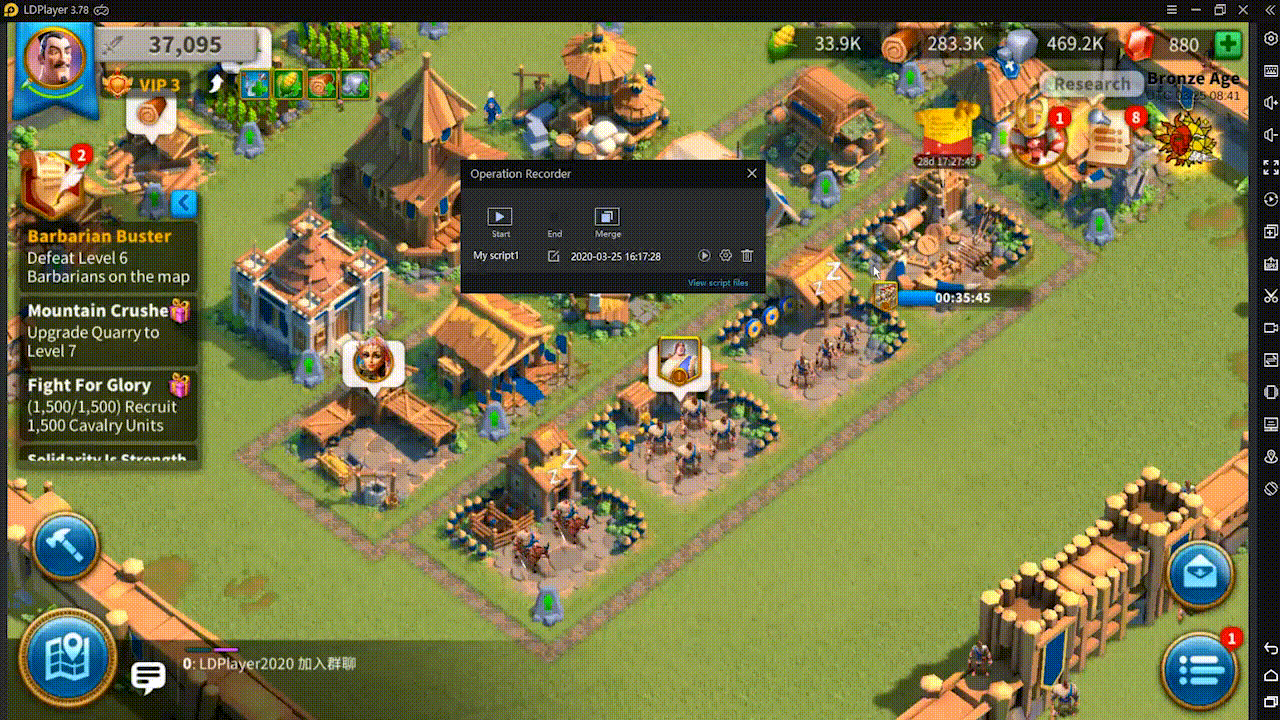
同時控制多視窗操作的同步器
雷電模擬器內設置一個操作同步器,對於同時控制多視窗具有創造性以及重要性。這個功能將會節省您在多個視窗中重複使用操作的時間。使用同步器控制多開視窗進行遊戲,獲取更多的遊戲資源。
影片錄製
雷電模擬器支援的其中一個功能是影片錄製。雖然影片不是高解析度,但它可以在社交媒體上共享遊戲的玩法以及應用程式的錄製。影片錄製的默認快捷鍵是F8,當然,可以透過模擬器右側的齒輪設定-快捷鍵設定裡修改預設的快捷鍵。
雷電模擬器進階版設定
雷電模擬器V4.0進階版能支援更豐富的模擬器設定,滿足不同需求的玩家。讓玩家能設定所有基本的Android設置。玩家能透過單擊模擬器右上角的齒輪進入模擬器設定介面,設定顯示解析度;CPU,RAM設定;屬性設定;模擬器快捷鍵設定;遊戲設定等來個性化設置模擬器,這對一些app開發者與獨特需求的遊戲玩家特別有利。

更多閱讀:
